フォールアウト シーズン2 リリース日: 2025年12月
Falloutシーズン2の配信日は2025年12月、Prime Videoで配信開始予定です。キャスト、ストーリーの詳細、そして新シーズンの見どころなど、最新情報をチェックしましょう。
メディアストリーミングをもっとパワーアップさせたいなら、Raspberry PiにPlexをインストールするのが断然おすすめです。PlexはKodiのようなメディアセンターで、リモートストリーミングや信頼性の高いアドオンサポートなど、独自の機能を搭載しているため、導入する価値があります。PlexサーバーをRaspberry Piにインストールすれば、どこにいても、どんなデバイスからでも、映画コレクション全体に瞬時にアクセスできます。何より素晴らしいのは、Plexサーバーを数分で準備できるところです。複雑なインストール作業は必要ありません!
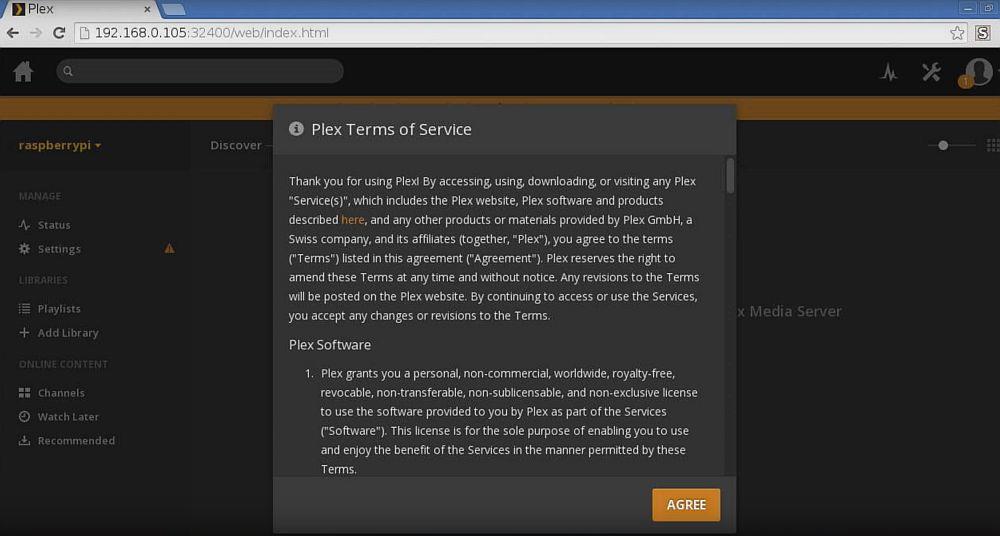
68%オフ + 3ヶ月無料
Plexを使用する前に、優れたVPNを入手しましょう
インターネット経由でデータをストリーミングする場合は、プライバシーを最大限に確保する必要があります。PlexサーバーはPlexアカウントに紐付けられているため、VPNを有効にした状態でもリモートで動画を視聴できます。これは、常に安全でプライバシーを確保したい方に最適です。PlexクライアントデバイスでVPNを実行すると、ローカルの脅威から保護されるだけでなく、接続がロックダウンされるため、個人情報を漏らすことなく公共ネットワークでストリーミングできます。
最適なVPNの選び方がわからない?以下におすすめのVPNをご紹介します。以下の基準に基づいて厳選したVPNをご利用いただくことで、常に安全でプライバシーが確保された接続を実現できます。
ストリーミングに最適なVPN – IPVanish
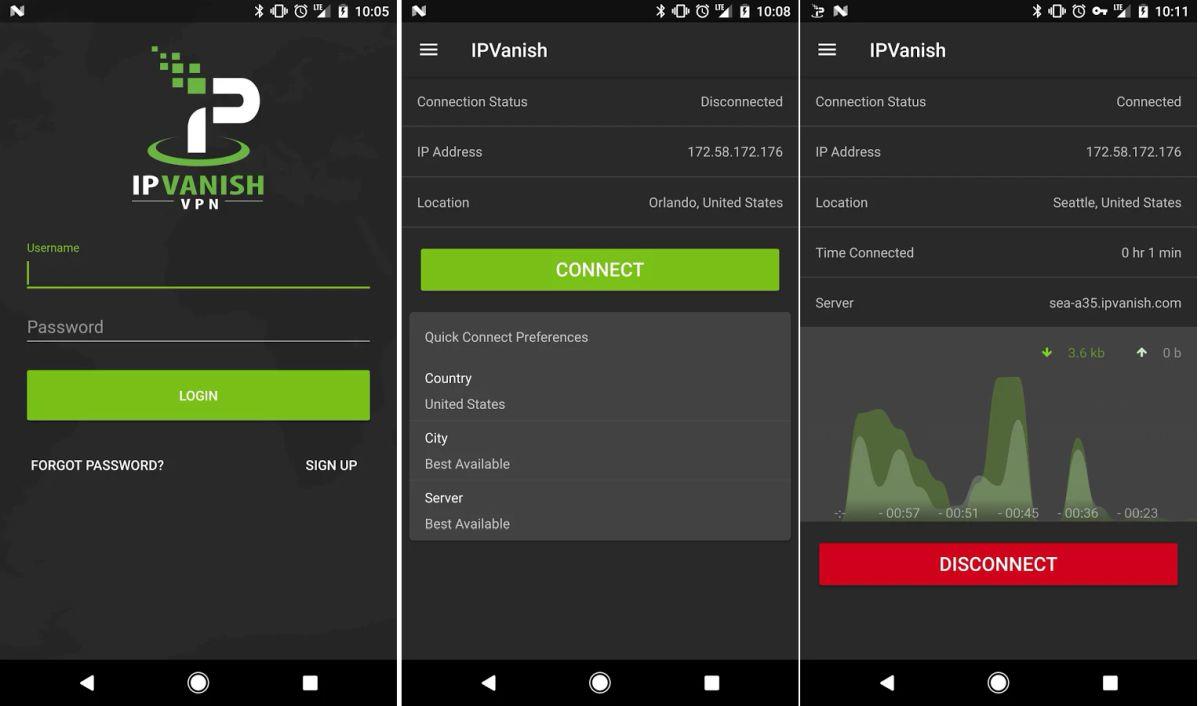
市場に出回っているあらゆるVPNサービスの中で、IPVanishは速度、プライバシー、匿名性のバランスが最も優れています。強力な256ビットAES暗号化によりデータを保護、60か国に850台以上のサーバーを擁する大規模なネットワークを構築し、すべてのトラフィックに対してゼロログポリシーを適用しています。これらのプライバシー機能は、DNSリーク保護と自動キルスイッチによって支えられており、誤ってVPNから切断された場合でも、個人情報が漏洩することはありません。
IPVanishは、無制限の帯域幅と速度制限やスロットルなしの通信を提供することで、インターネットの利便性を維持します。P2Pネットワークトラフィックとトレントダウンロードの両方が許可されているため、好きなソースから映画をストリーミングできます。
WebTech360 Tips読者限定:IPVanishの12ヶ月プランにご登録いただくと、月額わずか4.87ドルで60%オフ!全プラン7日間返金保証付き。リスクなしで、新しいプライベートインターネット接続をお試しいただけます。
Raspberry Pi Plexサーバー – 要件
メディアサーバーのインストールプロセスに進む前に、以下の要件を確認し、インストールに必要なハードウェアと周辺機器が揃っていることを確認してください。また、Linuxコマンドラインの基本的な知識、あるいは少なくともその概念を理解している必要があります。
要件:
Raspberry Pi Plexサーバー – 初期セットアップ
Raspberry Pi環境向けにカスタムビルドされた、無料の軽量OSが数多く存在します。お好きなものをインストールできますが、以下のガイドではRaspbian(Jessie)を使用します。Raspberry Piを購入した場所によっては、ソフトウェアがプリインストールされたSDカードが付属している場合があります。そうでない場合は、Raspbianが使用できる状態であることを確認するために、セットアッププロセスを実行する必要があります。
Raspbianの最新バージョンをインストールする最良の方法は、公式ガイドに従うことです。非常にユーザーフレンドリーですが、コマンドラインの知識が少し必要です。Raspbianが起動したら、以下のガイドに従ってください。
Pi のソフトウェアが最新であることを確認するには、ターミナル ウィンドウで次のコマンドを実行します。
sudo apt-get アップデート sudo apt-get アップグレード
安全な apt-get インストールのために HTTPS トランスポート パッケージを有効にします。
sudo apt-get install apt-transport-https
Plex サーバーのダウンロード サイトから暗号キーを追加します。
wget -O - https://dev2day.de/pms/dev2day-pms.gpg.key | sudo apt-key add -
Plex サーバー リポジトリをソース リストに追加します。
echo "deb https://dev2day.de/pms/ jessie main" | エコーsudo tee /etc/apt/sources.list.d/pms.list
これらの手順が完了したら、すべての準備が整っていることを確認するために、もう一度更新を実行します。
sudo apt-get update
Raspberry Pi Plexサーバー - Plexのインストール
バックグラウンド作業が完了したら、Plex サーバー ソフトウェア自体のインストールを開始できます。
メディア サーバーをインストールするには、次のコマンドを実行します。
sudo apt-get install -t jessie plexmediaserver
次に、権限エラーを回避するために、Plex を Pi ユーザー名で実行するように変更する必要があります。以下のコマンドを実行して、設定ファイルを編集用に開きます。
sudo ナノ /etc/default/plexmediaserver
次の行を見つけて、「plex」を「pi」(引用符なし)に置き換えます。
PLEX_MEDIA_SERVER_USER=プレックス
設定ファイルを保存して終了し、変更を有効にするためにメディア サーバーを再起動します。
sudo サービス plexmediaserver を再起動
これで完了です。Plex メディア サーバーの準備が整いました。
Raspberry Pi Plexサーバーに映画やテレビ番組を追加する方法
ソフトウェアのセットアップが完了したら、視聴したいコンテンツを用意しましょう!外付けハードドライブからUSBメモリまで、様々なストレージメディアに映画、写真、音楽を保存できます。最も簡単な方法の一つは、コンテンツが保存されたSDカードを接続することです。Raspbian (Jessie) が自動的にメディアを検出してマウントし、Plexで利用できるようにします。
映画が物理的に利用可能になったら、次に、Plex メディア サーバーが映画をストリーミングできるように、ソースをライブラリとして追加する必要があります。
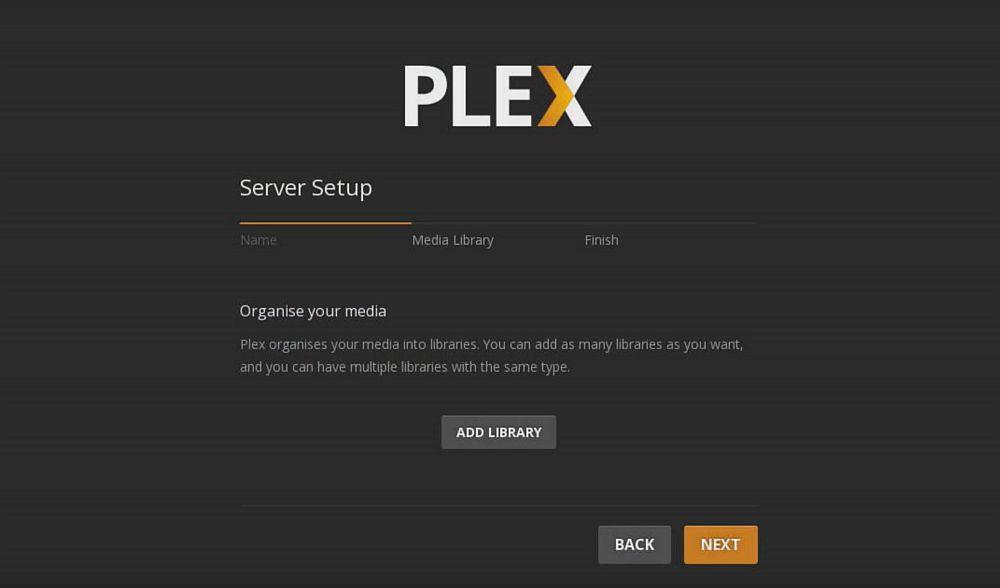
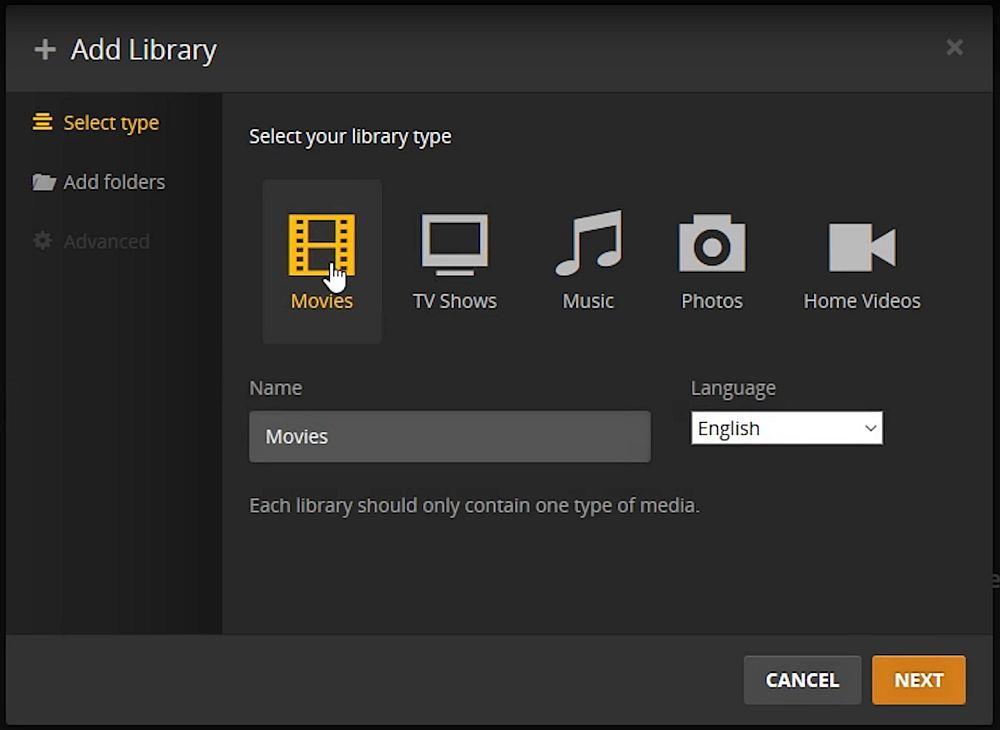
Raspberry Pi Plexサーバーにクライアントを接続する方法
ハードウェアの準備ができたら、次は他のデバイスを接続してストリーミングをテストしましょう。Plexには、スマートフォンやゲーム機など、様々なデバイスに対応したアプリがあります。残念ながら有料アプリもいくつかありますが、Piサーバーからのストリーミングを真剣に検討しているなら、この少額の出費は惜しまないはずです。特に有料アプリは信頼性が高く、使いやすいので、なおさらです。アプリをインストールしたら、以下の手順に従って映画のストリーミングにアクセスしてください。
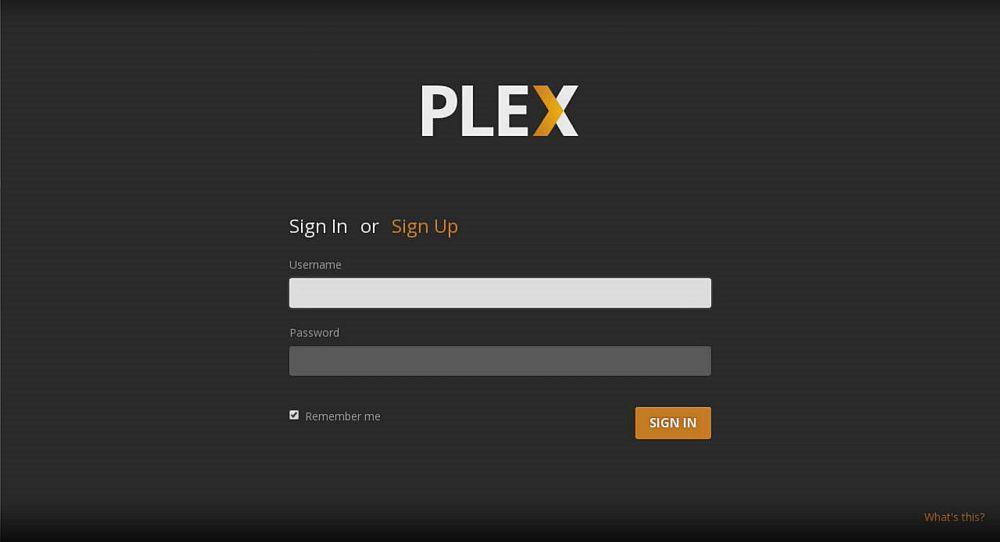
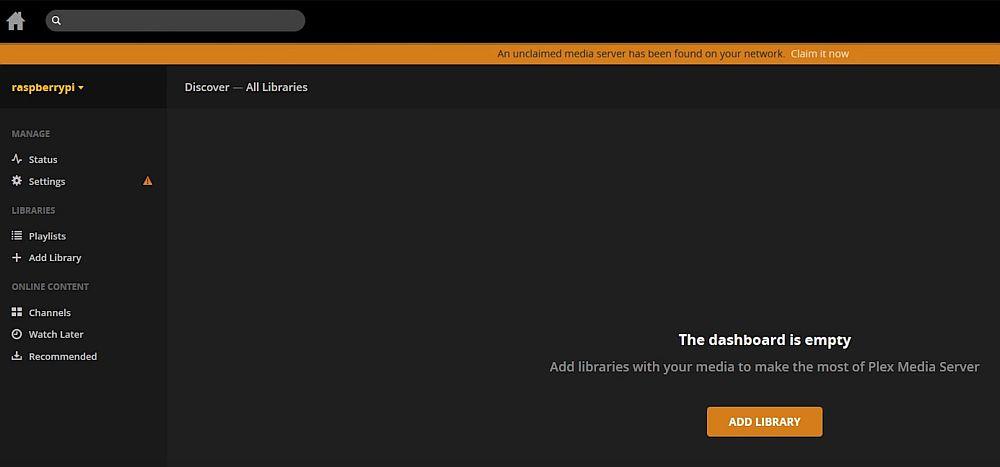
Raspberry Pi Plex サーバーをリモート アクセス用に構成します。
上記の手順を完了すると、自宅を含むあらゆる場所のあらゆるデバイスから映画ライブラリをストリーミングできるようになります。映画を視聴したいクライアントデバイスごとに、以下の手順に従ってください。
RasPlexとは何ですか?
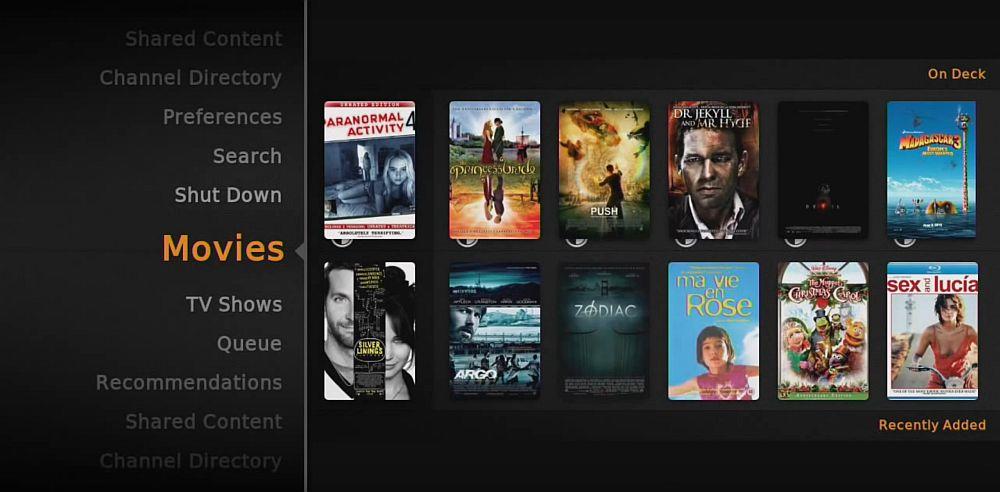
Raspberry PiデバイスでPlexを使う方法は複数あります。RasPlexは、Raspberry Pi専用に開発されたカスタムPlexクライアントで、あらゆる機能を可能な限り軽量化しています。RasPlexはサーバーではなくクライアントであるため、ホストからのストリーミング情報をテレビに中継します。RasPlexを使ってPiで映画や音楽をホストすることはできません。PCからのストリーミング情報を接続されたデバイスに渡すだけです。Plexコンテンツ専用のApple TVやAndroid TVボックスのようなものだと考えてください。
PCベースのPlexメディアサーバーから自宅のテレビにコンテンツをストリーミングする便利な方法をお探しなら、RasPlexが最適です。公式ビルドをダウンロードしてインストール手順に従えば、すぐにストリーミングを開始できます。
Plex vs. Kodi – 違いは何ですか?
メディアセンターソフトウェアや自作動画ストリーミングについて話すと、必ずと言っていいほどPlex対Kodiの論争になります。どちらのアプリにも長所と短所がありますが、主な違いはPlexがリモートストリーミングに重点を置いていることです。つまり、Kodiでは遠距離のメディアサーバーを構築することはできませんが、Plexでは驚くほど簡単に構築できます。以下はPlexとKodiの主な違いです。
PlexとPiの議論
Plexは長年にわたり利用されており、公式・非公式を問わず、様々な用途で活用されています。お気に入りのPlexハックやアドオンをお持ちの方、Plexの便利な使い方のヒントをご存知の方、あるいはRaspberry PiでPlexメディアサーバーを使った体験談を共有したい方は、ぜひ下のコメント欄でお知らせください!
Falloutシーズン2の配信日は2025年12月、Prime Videoで配信開始予定です。キャスト、ストーリーの詳細、そして新シーズンの見どころなど、最新情報をチェックしましょう。
トワイライトシリーズの時系列と視聴方法をご紹介します。ファンダムに参加して、この愛すべきサーガを堪能しましょう。
チャンネル4は、従来のBBCチャンネルよりもエッジの利いたイギリスのオルタナティブチャンネルとして設計されています。このチャンネルは、
NFLの新シーズンが到来。サンデーナイトフットボールがNBCに帰ってくる!アメリカ中の多くの家庭では、長年の伝統となっている。
Netflix は広告なしの基本プランを廃止します。その理由を知り、ユーザーが利用できる新しいオプションを検討してください。
ジェニファー・ロペスとオーウェン・ウィルソンのファンは、二人の初めての共演となるロマンティック・コメディーを観て大喜びするだろう。
ホラー映画がお好きですか?もしそうなら、『デビルズ・ライト』は絶対に観るべき作品です。このインディーズホラー映画は、きっとあなたの背筋を凍らせるでしょう。
カナダにおけるシティTVの歴史と影響力を探ります。その型破りな番組構成と、カナダの若者文化における役割を探ります。
今日Huluで配信される新作映画をチェック!最新ヒット作から最近追加された名作まで、Huluで今すぐ最高の新作映画を探しましょう!
インドには優れたコンテンツが豊富にありますが、海外でストリーミング配信するのは少々難しいです。今日は、海外でストリーミング配信を成功させるためのヒントをいくつかご紹介します。